|
文字入力をする |
メッセージの送信画面やメモ帳などで、画面下部にキーボード(Gboard)が表示されたときは文字を入力できます。キーボードの配列や入力できる文字、入力方法について覚えましょう。
キーボードの種類
キーボードには「12キー」、「QWERTY(クワーティ)」、「手書き」、「GODAN」などがあります。
・以降の操作は基本的な「12キー」で説明します。
12キー
・片手で操作しやすいキーボードです。フリック入力で素早く文字を入力できますし、携帯電話と同じような方法でも入力できます。
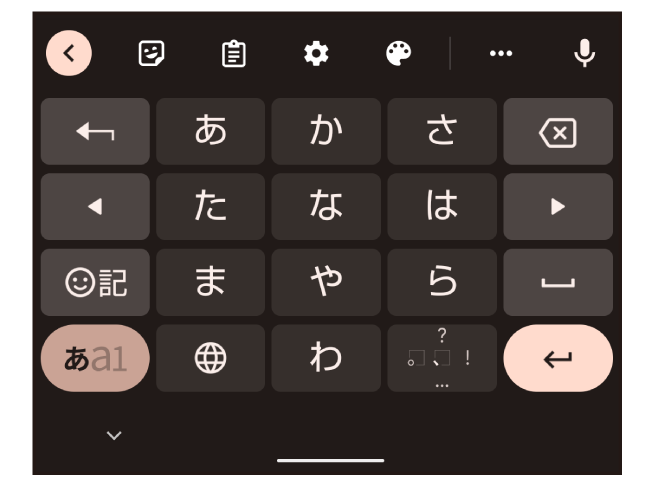
QWERTY
・パソコンと同じ配列のキーボードです。パソコンでのローマ字入力に慣れている人にオススメです。
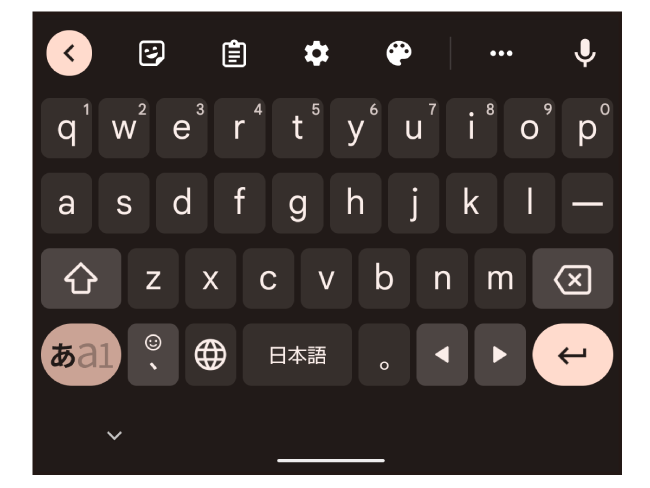
手書き
・直接文字を手書きできるキーボードです。漢字や特殊文字などの読みがわからなくても入力できます。
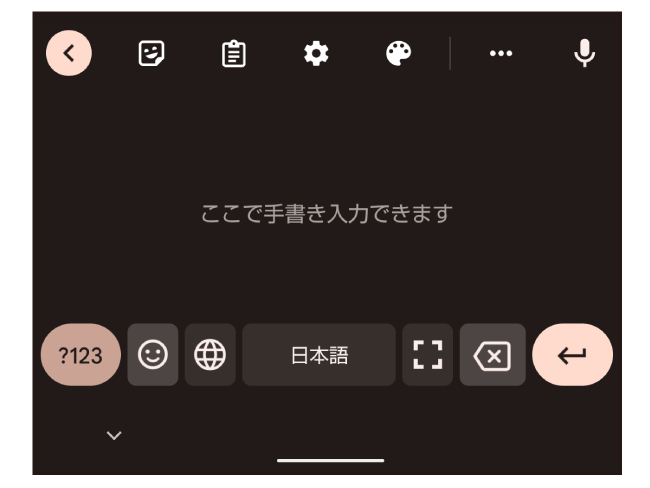
GODAN
・母音と子音を分けた配置のキーボードです。フリック不要で、慣れると高速で入力できます。
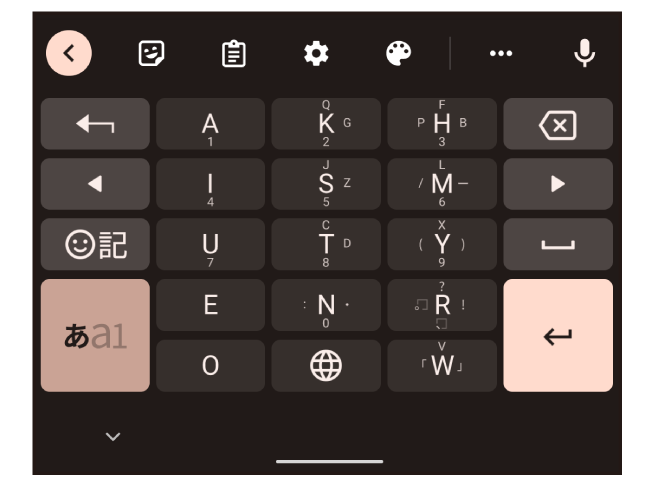
キーボードの機能(12キー)
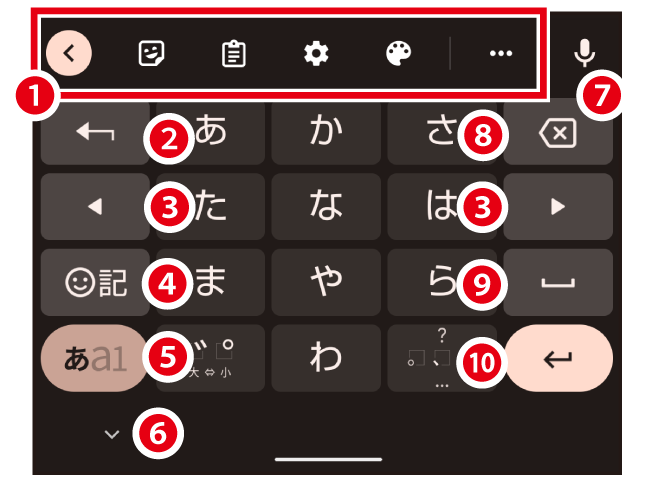
ツールバー
クリップボードを利用したり、文字入力に関する設定などができます。
また、表示するアイテムを変更することもできます。
元に戻す
同じキーに割り当てられた文字を逆順に表示します。文字確定後は、文字を確定前の状態に戻します。
カーソルの移動
絵文字/顔文字/記号などを切り替え
文字種(文字入力モード)切り替え
キーボードを隠す
音声で文字を入力
音声で入力する場合は、ここをタッチします。
文字を削除
スペース入力
改行・確定など
文字種(文字入力モード)切り替え
文字種アイコンをタッチして、文字種(文字入力モード)を切り替えます。
ひらがな(漢字)
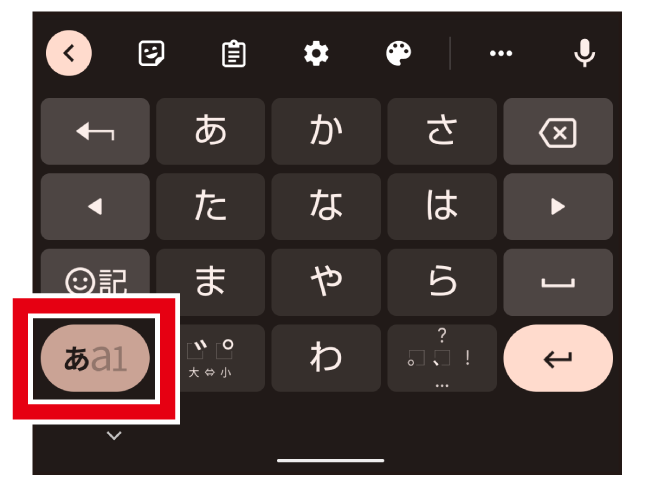
英字
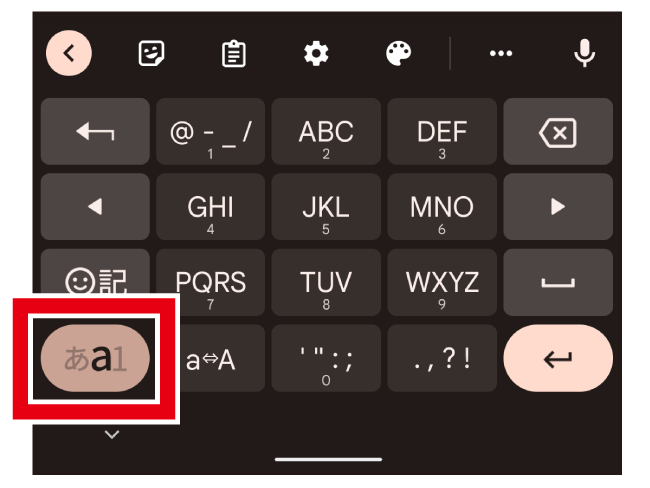
数字
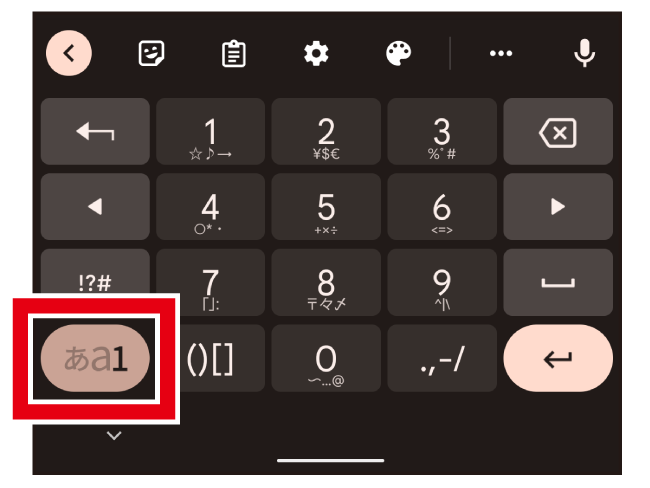
絵文字/顔文字/記号の入力
絵文字・記号アイコンをタッチして、絵文字/顔文字/記号などの入力ができます。
絵文字
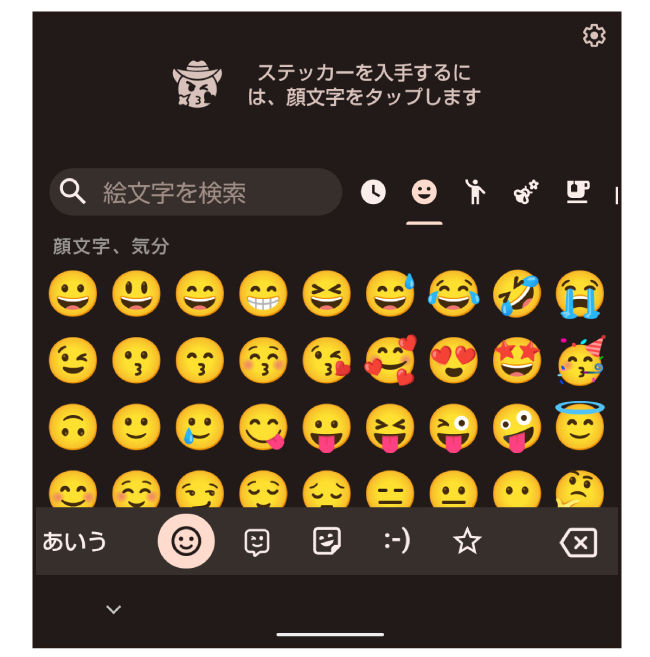
顔文字
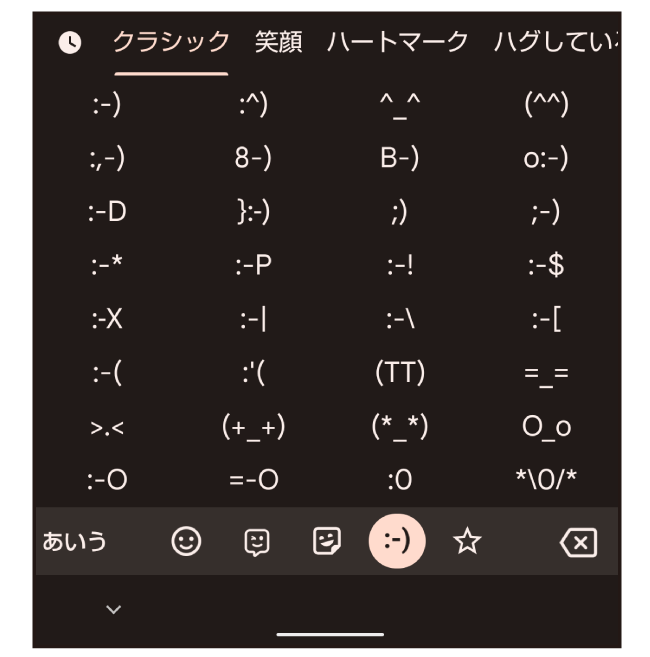
記号
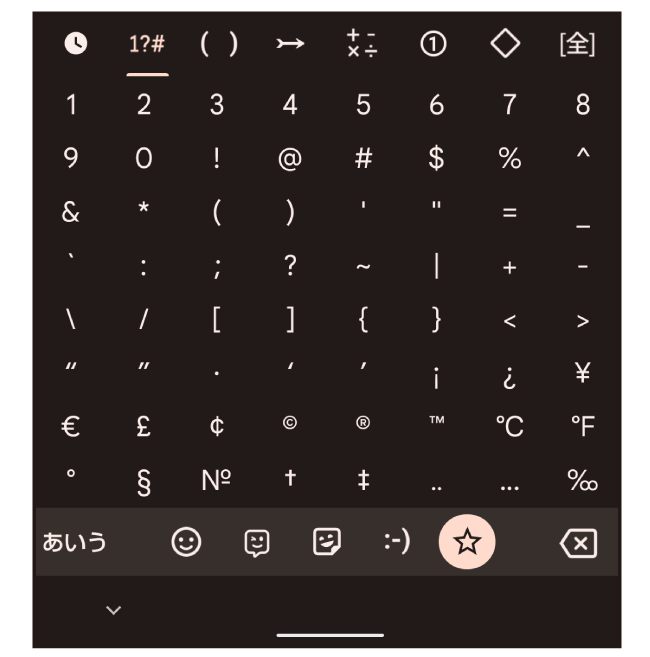
ケータイと同じようにタッチして文字入力「トグル入力」
ケータイと同じように、キーを何度かタッチして入力する方法です。
・ここでは「昨日」と入力する手順で説明します。
「か」を2回タッチ
・「き」が入力されます。
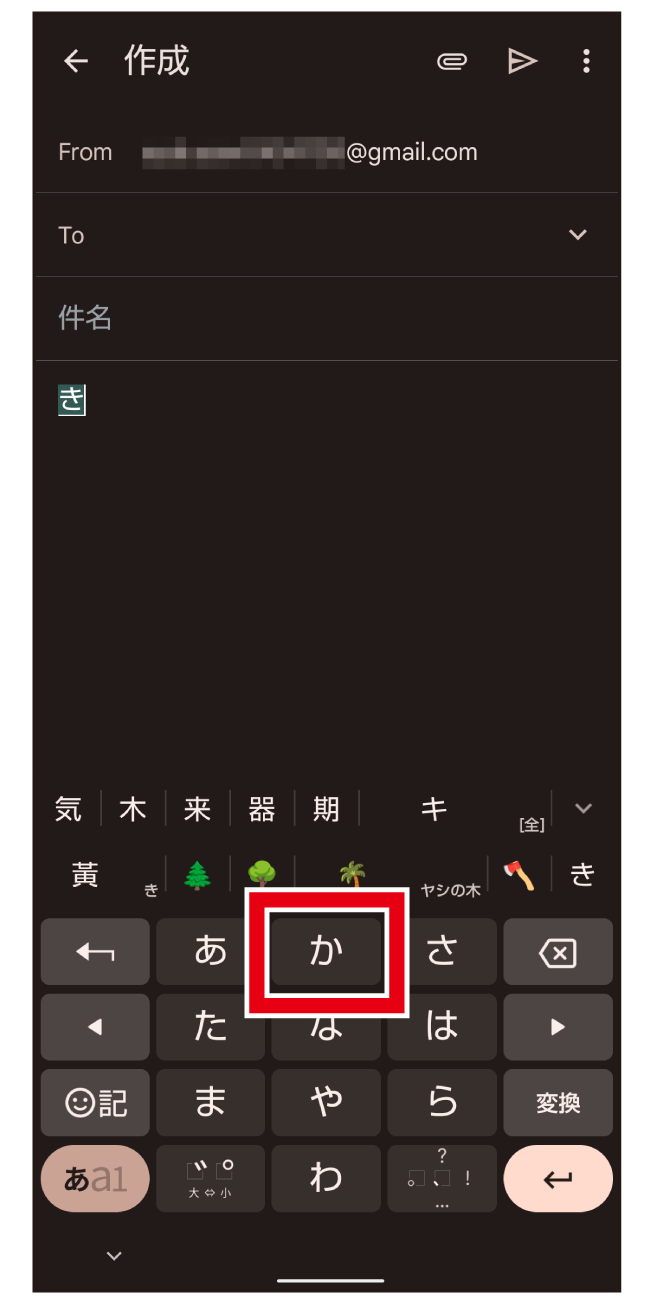
「な」を5回タッチ
・「の」が入力されます。
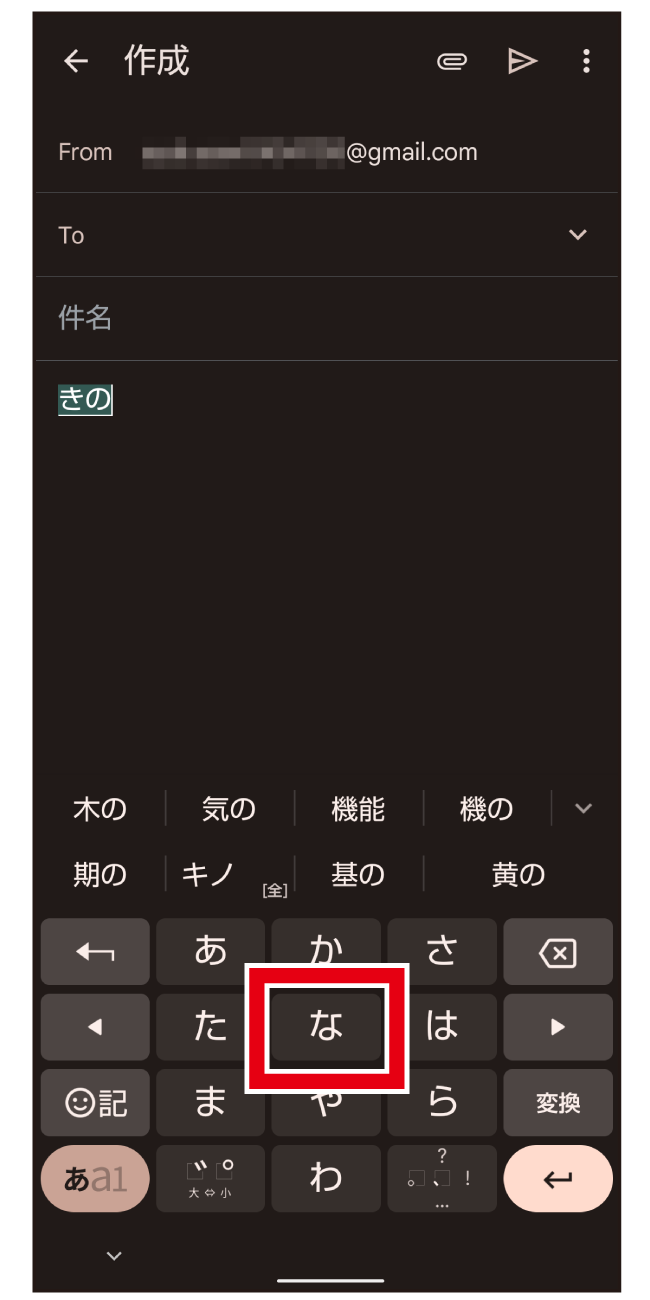
「あ」を3回タッチ
・「う」が入力されます。
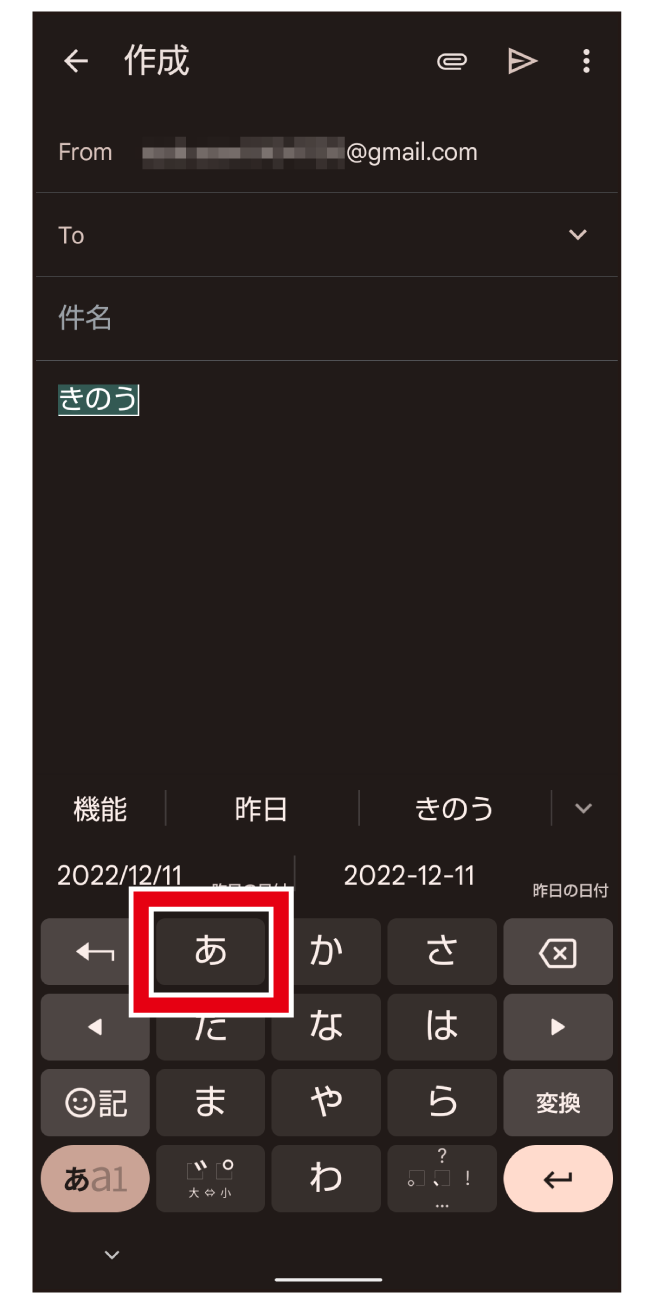
「きのう」と入力される
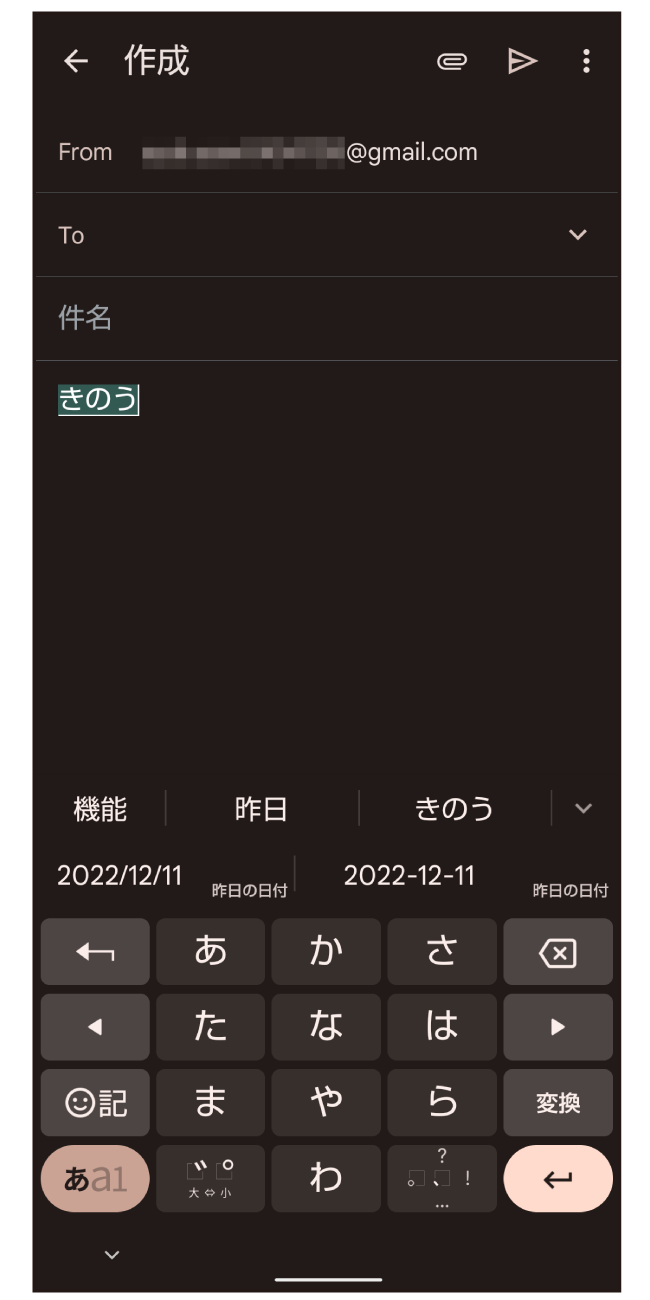
変換候補から「昨日」をタッチ
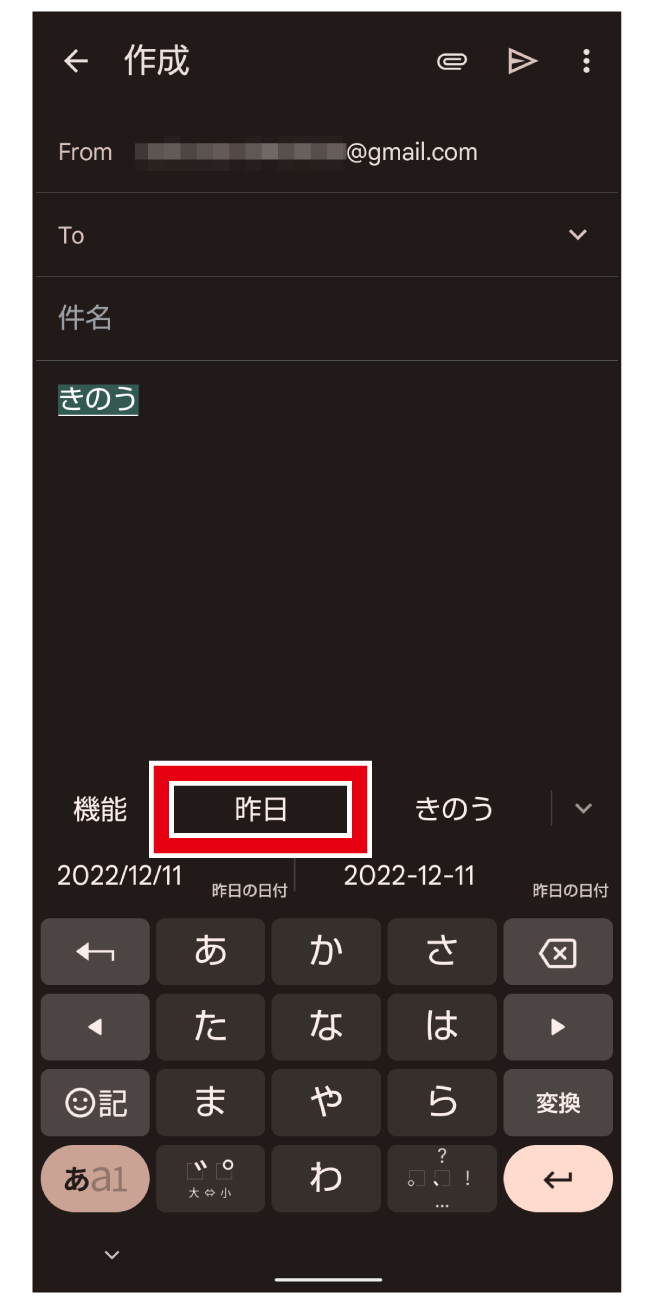
「昨日」と入力される
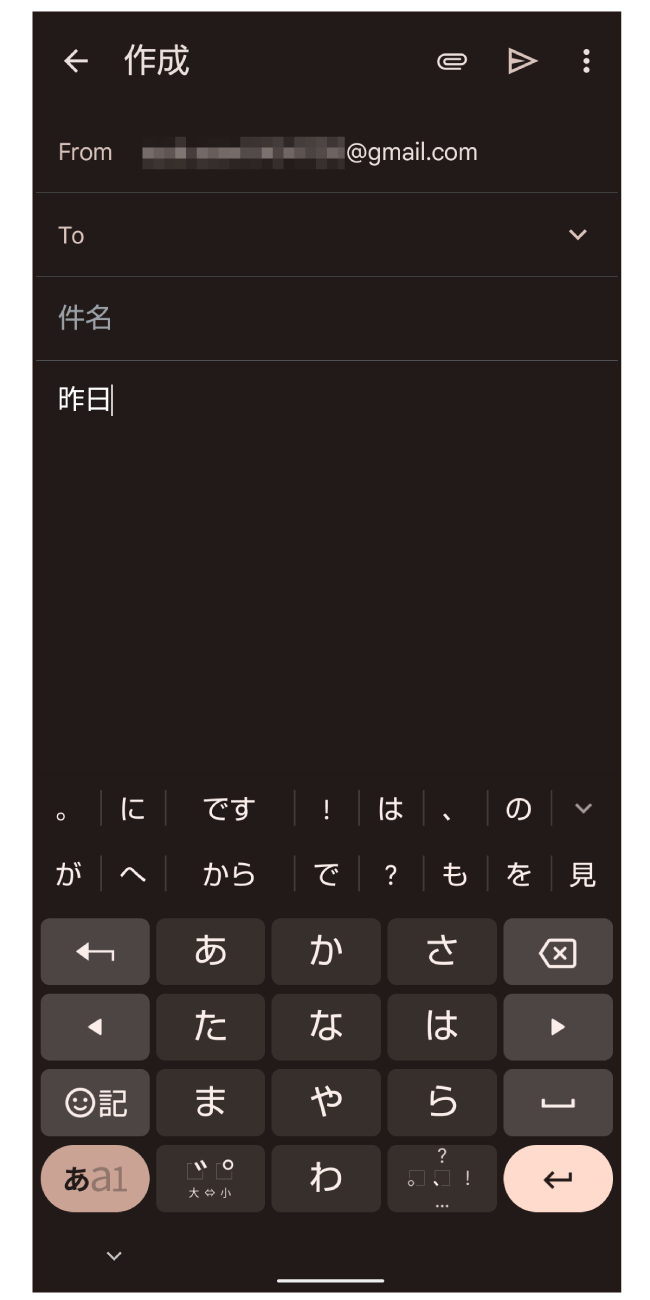
スマホの標準的な文字入力「フリック入力」
入力したい文字が含まれるキーに触れて、入力したい文字がある方向にフリックして入力する方法です。
・ここでは「スマホ」と入力する手順で説明します。
「さ」に触れる
・上下左右に入力できる文字が表示されます。
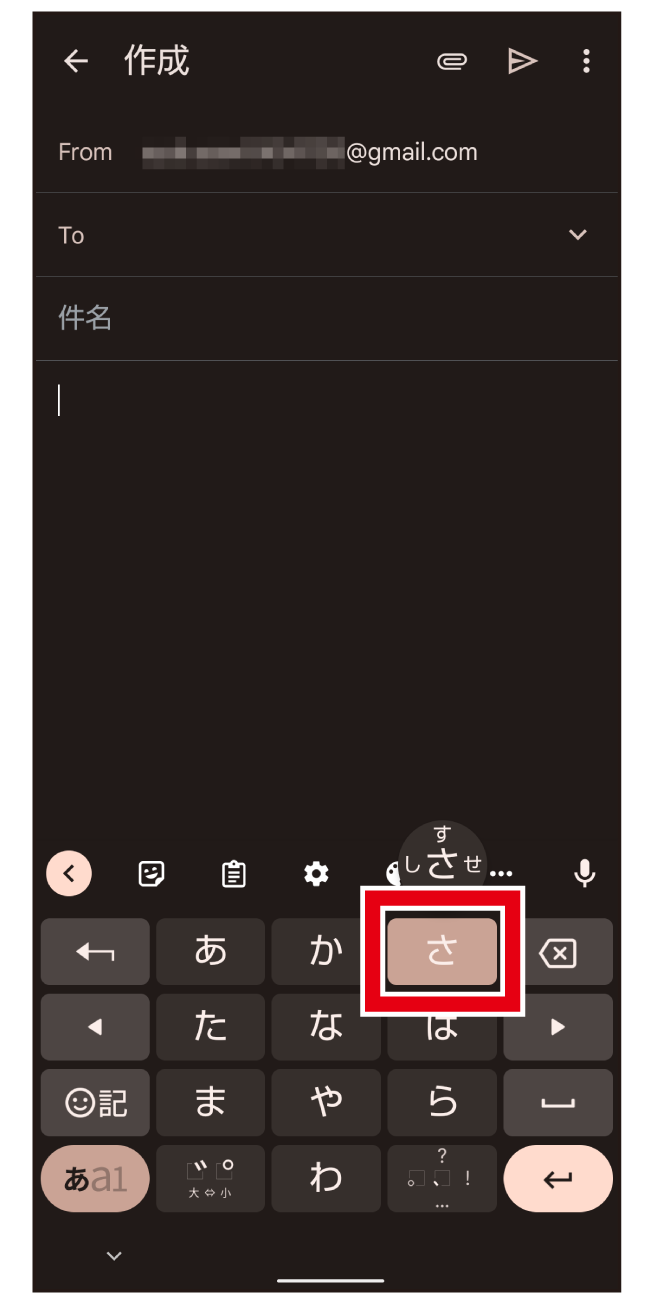
「す」を入力したいので、そのまま上にフリック
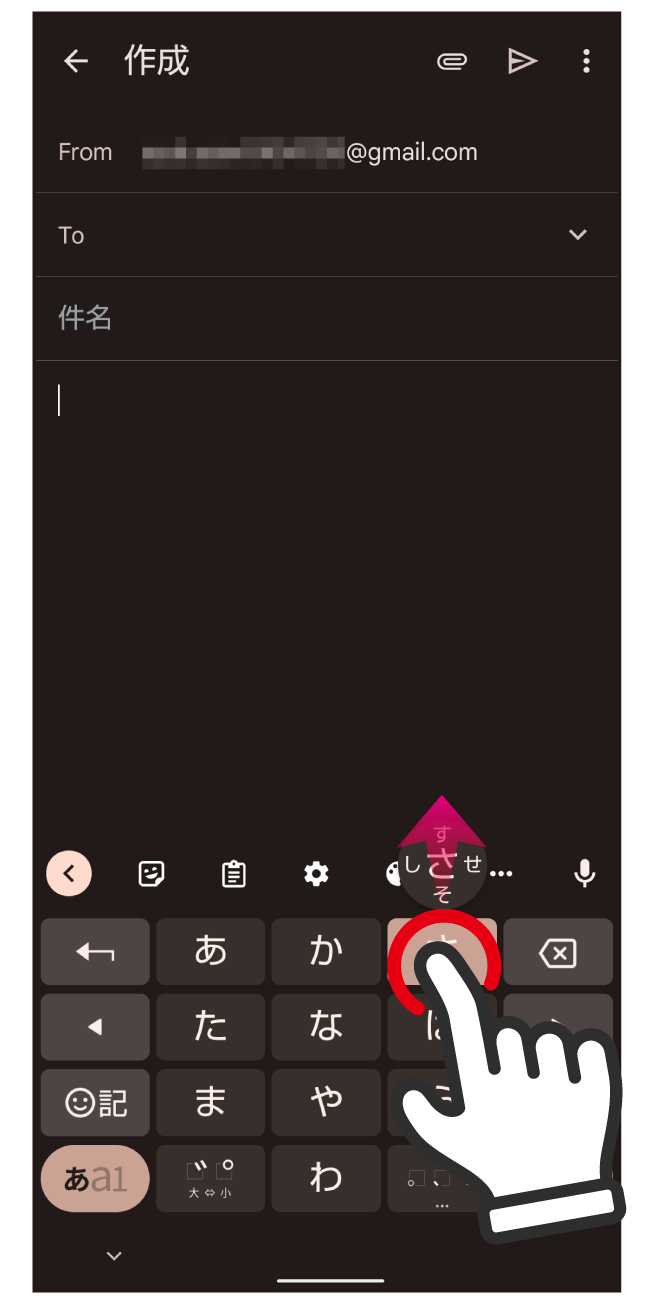
「ま」に触れて、離す
・真ん中に表示される文字を入力する場合は、そのまま指を離します。
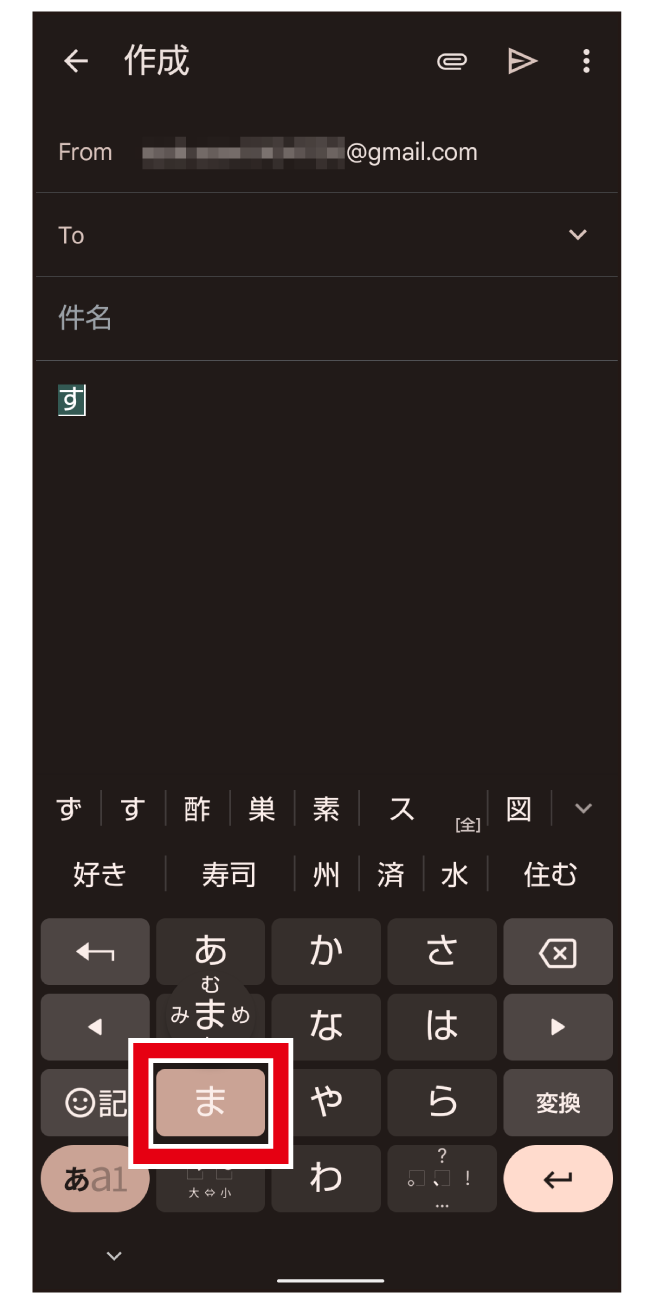
「は」に触れて、下にフリック
・「ほ」が入力されます。
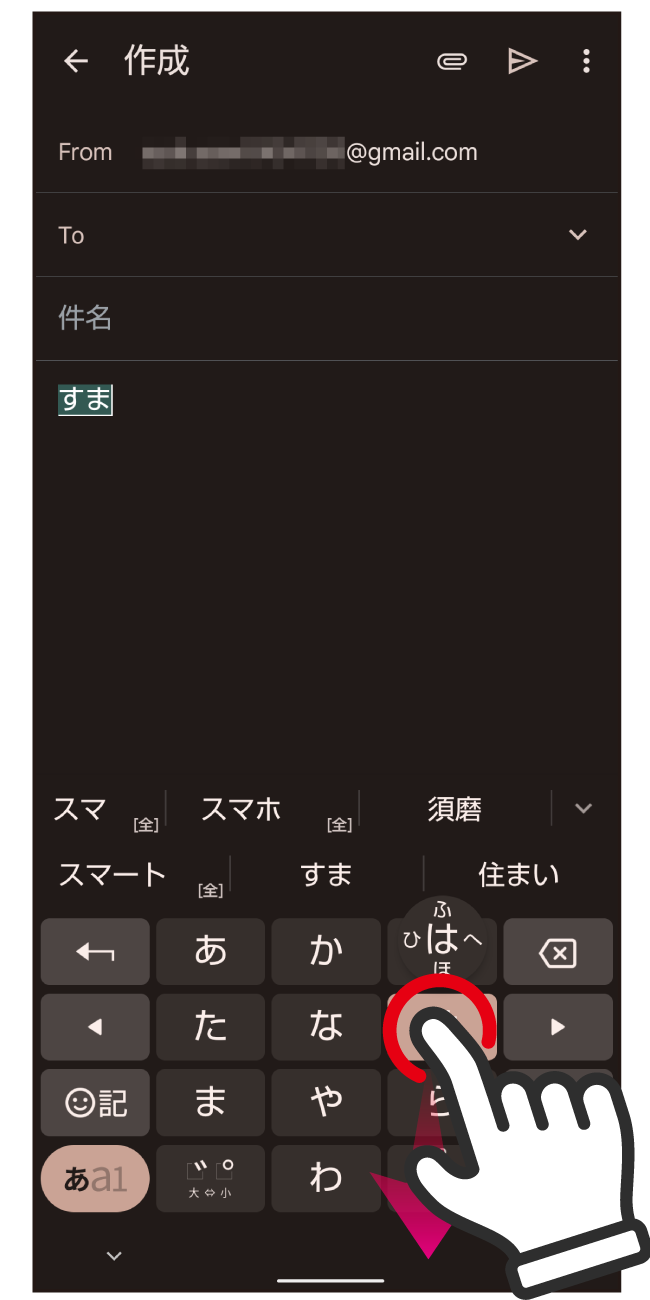
変換候補から「スマホ」をタッチ

「スマホ」と入力される
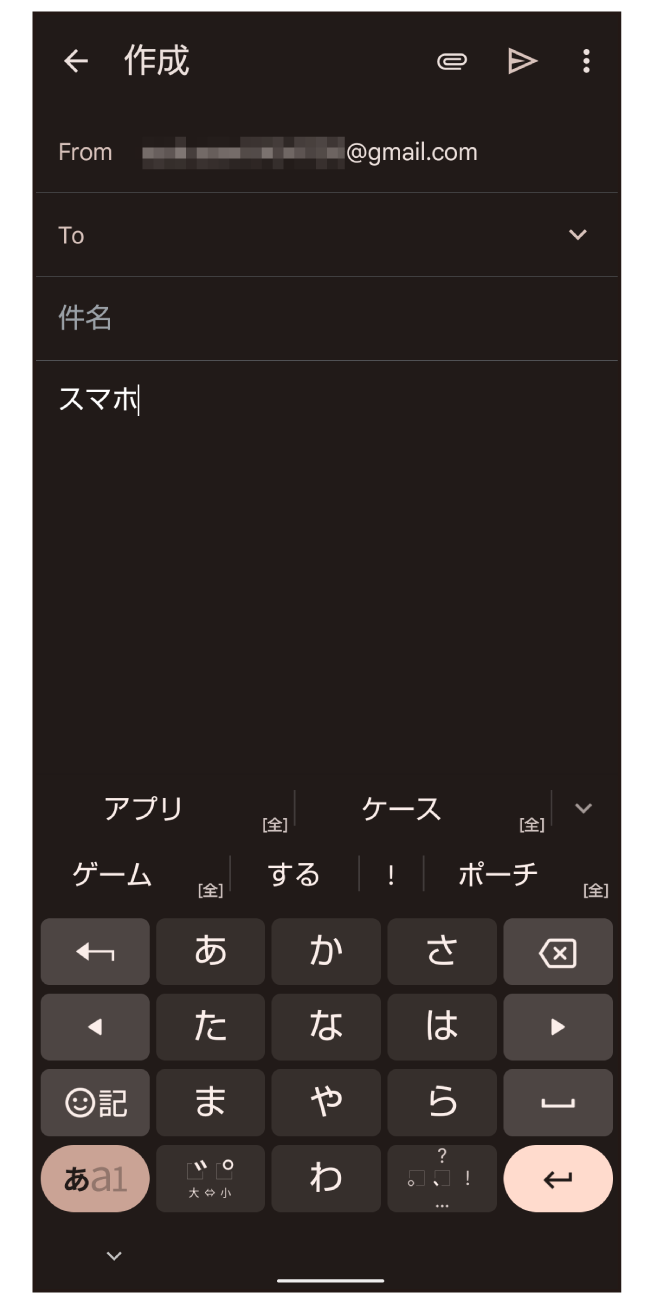
音声で文字を入力
本端末に話しかけて文字を入力します。手が使えなくても入力できるほか、長い文章でも話す速度で入力できるので速いです。
・ここでは「おはようございます。今日もお元気でしょうか?」と入力する手順で説明します。
「![]() 」をタッチ
」をタッチ
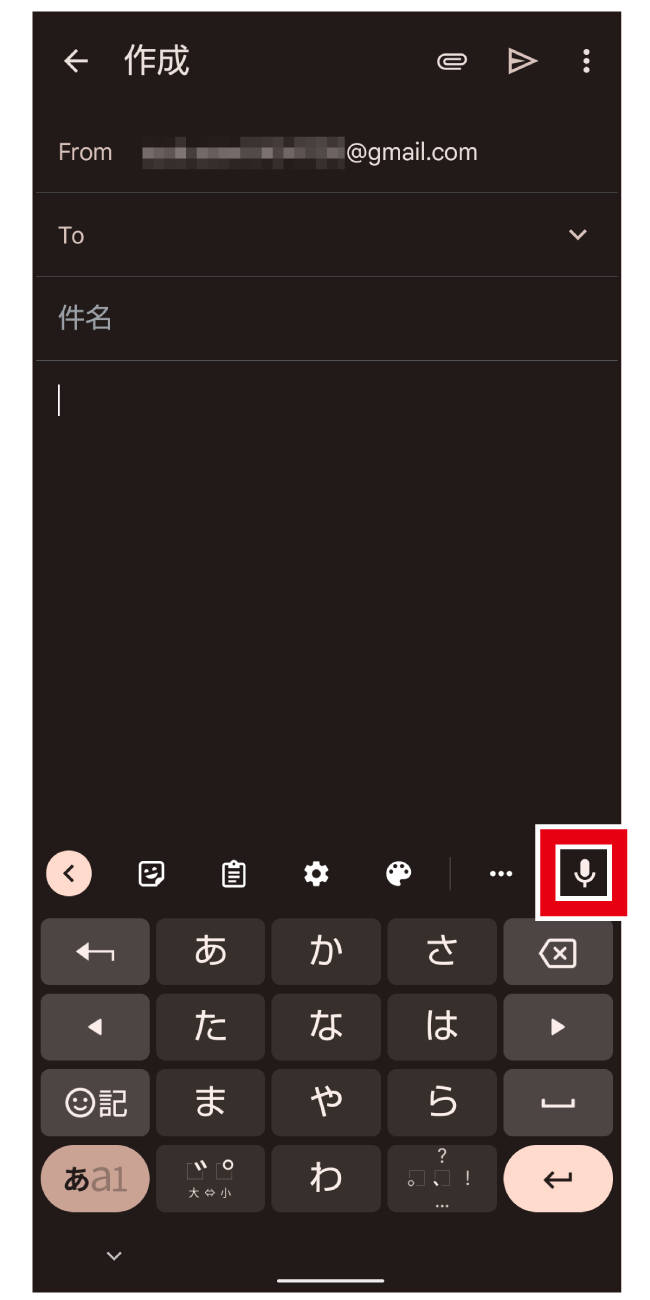
「お話しください」と表示されたら、入力したい内容を話しかける
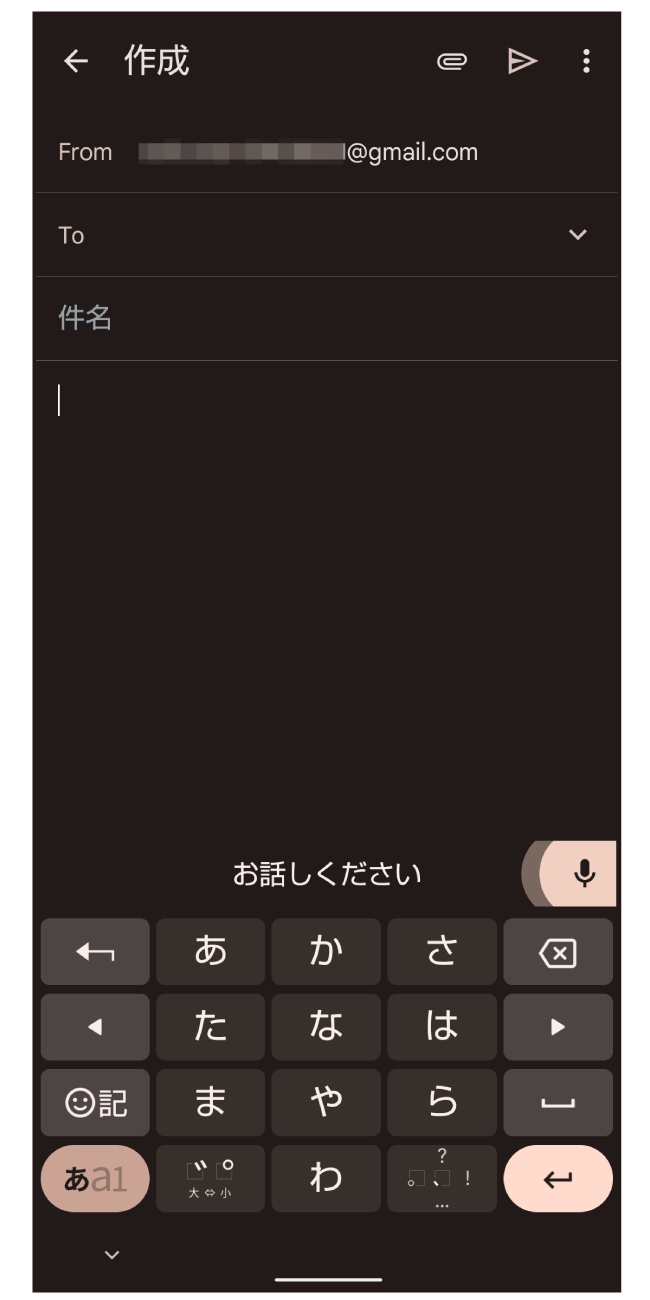
話しかけた文字が入力される
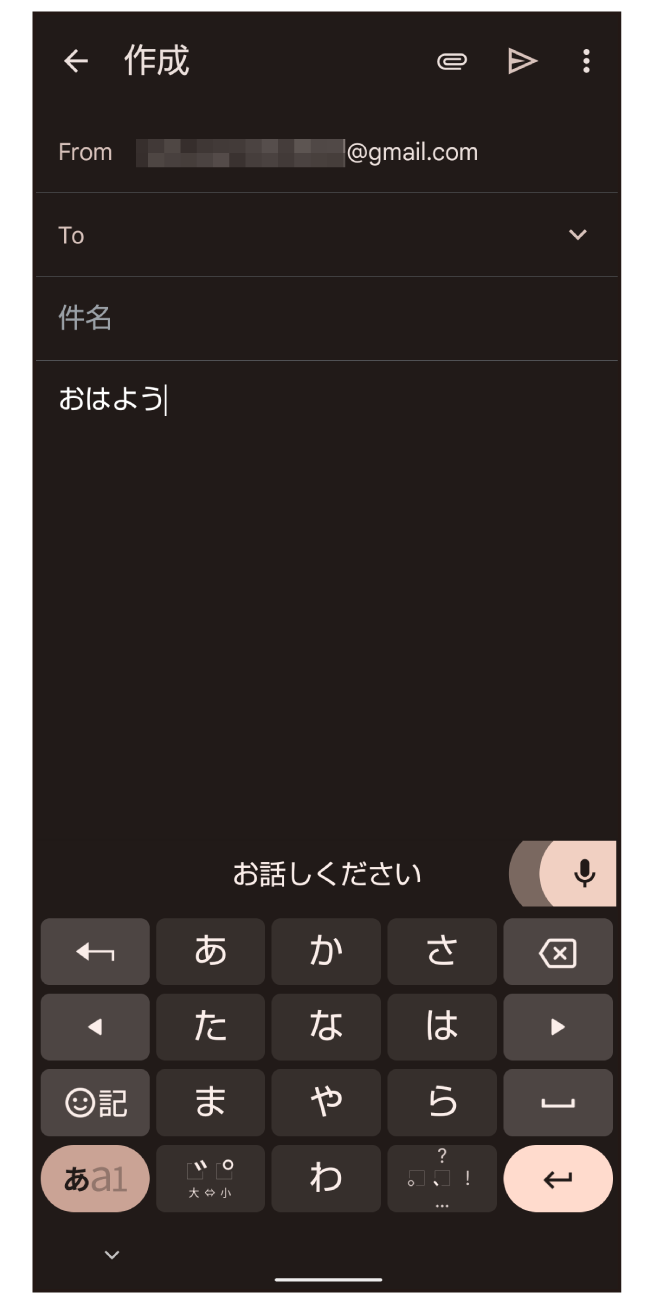
音声入力を停止する場合は「![]() 」をタッチ
」をタッチ
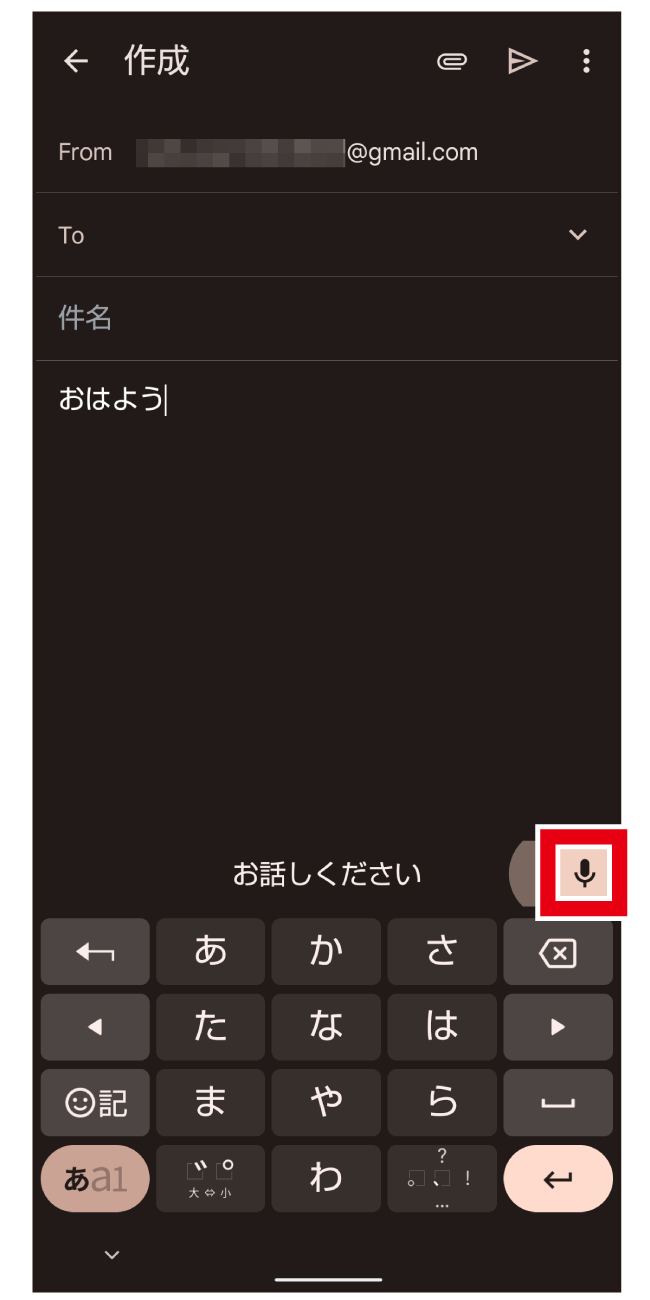
通常の文字入力画面に戻る
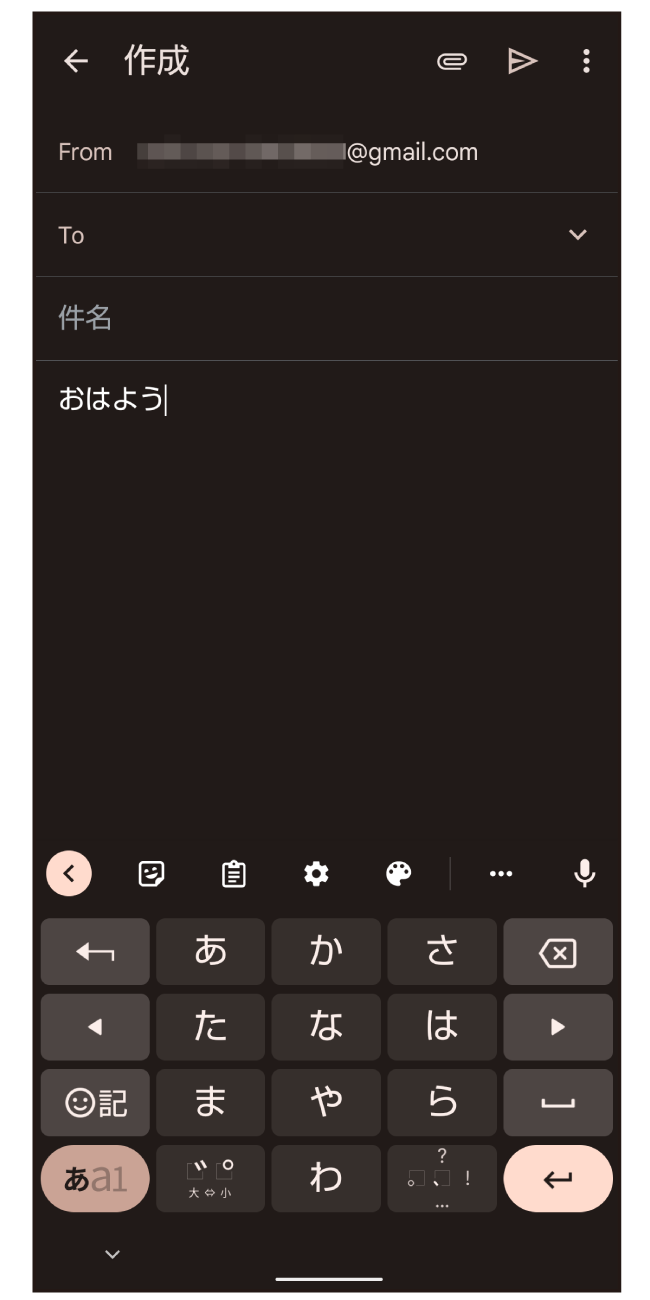
文字列のコピーやペーストをしたい
メールで届いた文章やブラウザで見ているWebサイトの文字列をコピー&ペーストして入力することもできます。長い文字列を入力するのは大変ですので、うまく使いこなしたい機能です。詳しくは「スマホで文字列をコピペする方法」をご参照ください。